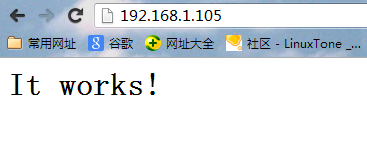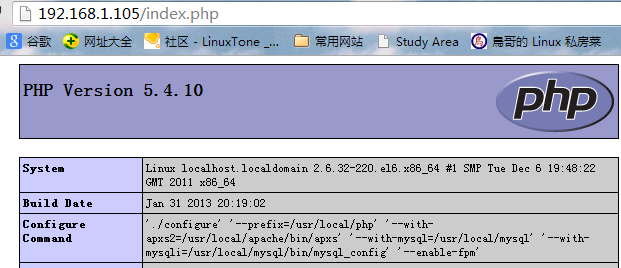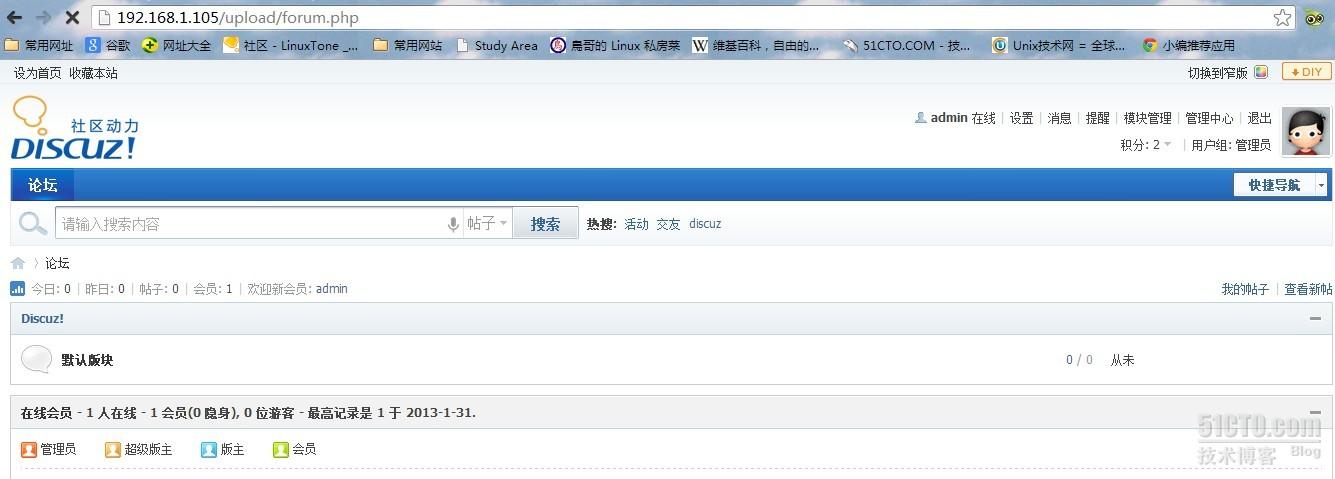閒來無事,就來再搭建一下lamp環境,貼貼我的安裝步驟,熟能生巧,尤其對於我這種菜鳥。yum安裝裝較爲簡單,就不在此敘述,下面我們採用源碼簡單安裝。(linux的安裝略)
步驟一:先下載所需要的源碼包(下載至/usr/src/目錄下)
http://apache.dataguru.cn//httpd/httpd-2.2.23.tar.gz
http://download.chinaunix.net/down.php?id=34728&ResourceID=7159&site=1 //一般我們儘量去官網下載,但有些官網下載會收費,有時候我們也去大型的linux自由社區下載,例如我今天用的這個mysql源碼包在http://download.chinaunix.net下載。
http://www.php.net/get/php-5.4.11.tar.gz/from/cn2.php.net/mirror
步驟二:安裝apache
我們首先確認是否安裝gcc,pcre及pcre-devel。如果沒安裝即執行:
[root@localhost ~]#yum install gcc pcre pcre-devel -y
接下來:
[root@localhost ~]#cd /usr/src/
[root@localhost src]# ls
[root@localhost src]# ls
apache-tomcat-6.0.36.tar.gz httpd-2.2.23.tar.gz mysql-5.0.88.tar.gz
debug jdk-6u26-dlj-linux-amd64.bin
kernels
[root@localhost src]#tar -zxvf httpd-2.2.23.tar.gz
[root@localhost src]# cd httpd-2.2.23
[root@localhost httpd-2.2.23]# ./configure --prefix=/usr/local/apahce/ --enable-so --with-rewrite (--enable-so這個參數是增加模塊的意思,方便以後添加模塊。--with-rewite這個參數是支持rewrite。其他參數暫時不添加,有什麼需求的我們再添加什麼參數安裝。需要說明的是--with-pcre=/ 參數,當我們採用yum安裝pcre及pcre-devel這倆個包時,我們不需要這個參數,當我們採用的是tar包源碼安裝那倆個包時,我們需指定包放置的路徑,而不是安裝路徑,我們一般採用yum安裝即可)
[root@localhost httpd-2.2.23]# ./configure --prefix=/usr/local/apache --with-re
write --enable-so
[root@localhost httpd-2.2.23]#make
[root@localhost httpd-2.4.3]# make install
[root@localhost httpd-2.4.3]# /usr/local/apache/bin/apachectl -t //查看apache的配置文件語法有無問題,有問題根據報錯修改,無報錯執行下面命令,啓動apache。
httpd: Could not reliably determine the server's fully qualified domain name, using localhost.localdomain for ServerName
Syntax OK //上面提示沒有完整的***verName,將配置文件httpd.conf裏面的ServerName前面的#去除就不會再有提醒,不修改也沒什麼影響。其他語法沒問題。
[root@localhost httpd-2.4.3]#/usr/local/apache/bin/apachectl start //啓動apache
[root@localhost httpd-2.4.3]#ps -ef |grep httpd //查看有無httpd進程,判斷apache是否啓動成功。
root 13638 1 0 18:39 ? 00:00:00 /usr/local/apache//bin/httpd -k start
daemon 13639 13638 0 18:39 ? 00:00:00 /usr/local/apache//bin/httpd -k start
daemon 13640 13638 0 18:39 ? 00:00:00 /usr/local/apache//bin/httpd -k start
daemon 13641 13638 0 18:39 ? 00:00:00 /usr/local/apache//bin/httpd -k start
daemon 13642 13638 0 18:39 ? 00:00:00 /usr/local/apache//bin/httpd -k start
daemon 13643 13638 0 18:39 ? 00:00:00 /usr/local/apache//bin/httpd -k start
[root@localhost httpd-2.4.3]#netstat -nutpl |grep httpd //觀察httpd啓動的端口,默認端口爲80.
tcp 0 0 :::80 :::* LISTEN 13638/httpd //httpd服務端口爲80
步驟三:安裝配置mysql
[root@localhost httpd-2.4.3]#groupadd mysql //新建mysql羣組
[root@localhost httpd-2.4.3]# useradd mysql -s /sbin/nologin -g mysql //新建mysql用戶,並將mysql用戶添加至mysql這個組,且mysql這個用戶不用來登錄linux系統(nologin)。
[root@localhost httpd-2.4.3]#cd /usr/src/
[root@localhost src]#tar zxvf mysql-5.0.88.tar.gz
[root@localhost src]#cd mysql-5.0.88
[root@localhost mysql-5.0.88]#./configure --prefix=/usr/loacal/mysql/
[root@localhost mysql-5.0.88]#make
[root@localhost mysql-5.0.88]#make install
[root@localhost mysql-5.0.88]#cd /usr/local/mysql/
[root@localhost mysql]#chown -R mysql:mysql . //修改/usr/local/mysql目錄下的用戶及屬組均爲mysql。
[root@localhost mysql]# /usr/local/mysql/bin/mysql_install_db --user=mysql //mysql初始化,初始化過程中會提示怎麼啓動mysql,怎麼修改mysql用戶密碼。
PLEASE REMEMBER TO SET A PASSWORD FOR THE MySQL root USER !
To do so, start the server, then issue the following commands:
/usr/local/mysql/bin/mysqladmin -u root password 'new-password'
/usr/local/mysql/bin/mysqladmin -u root -h localhost.localdomain password 'new-password' //修改用戶密碼的方法
You can start the MySQL daemon with:
cd /usr/local/mysql ; /usr/local/mysql/bin/mysqld_safe & //第一次啓動mysql的方法
但這裏尤其重要的是,執行完成後,會生成一個var目錄,其屬組爲root,需修改爲mysql。
[root@localhost mysql]#./bin/mysqld_safe & (注意:如果已經用yum安裝過mysql,且沒有卸載,也不打算卸載。可以查看當前有無mysql已經啓動,確認其處於未啓動狀態,並將其配置文件移走,可以採用:/mv /etc/my.conf /etc/my.conf.bak即可。)
[root@localhost mysql]#ps -ef |grep mysqld |grep -v grep //查看是否有mysqld
進程啓動
root 8133 11434 0 19:53 pts/0 00:00:00 /bin/sh ./bin/mysqld_safe
mysql 8150 8133 1 19:53 pts/0 00:00:00 /usr/local/mysql/libexec/mysqld --basedir=/usr/local/mysql --datadir=/usr/local/mysql/var --user=mysql --pid-file=/usr/local/mysql/var/localhost.localdomain.pid --skip-external-locking
ok,進程已經啓動。
[root@localhost mysql]#./bin/mysqladmin -uroot password 123456 //給root用戶設定密碼[root@localhost mysql]#./bin/mysql -uroot -p123456 //用root用戶登錄mysql服務
Welcome to the MySQL monitor. Commands end with ; or \g.
Your MySQL connection id is 3
Server version: 5.0.88 Source distribution
Type 'help;' or '\h' for help. Type '\c' to clear the current input statement.
mysql> show databases; (能進入mysql對話框,說明能用我們剛修改的密碼登錄mysql服務器)
+--------------------+
| Database |
+--------------------+
| information_schema |
| mysql |
| test |
+--------------------+
mysql> create database li; (新建一個數據庫待後面用)
mysql> show databases;
+--------------------+
| Database |
+--------------------+
| information_schema |
| li | (新建的數據庫li成功)
| mysql |
| test |
+--------------------+
4 rows in set (0.00 sec)
mysql> grant all on *.* to li@'192.168.1.105' identified by '123456';
Query OK, 0 rows affected (0.18 sec) (對數據庫li進行授權,及添加密碼)
mysql> flush privileges;
Query OK, 0 rows affected (0.06 sec)
mysql安裝配置暫時告一段落。
步驟四:安裝php
[root@localhost mysql]#cd /usr/local/src
[root@localhost src]#tar zxvf php-5.4.10.tar.gz
[root@localhost src]#cd php
[root@localhost php-5.4.10 ]#./configure --prefix=/usr/local/php/ \
--enable-fpm \ (此參數執行後會生成可執行的fpm ATPI,如果我們需要添加FastCGI這個加速模塊需執行此參數)
--with-apxs2=/usr/local/apache/bin/apxs\ (該參數是用來整合apache)
--with-mysql=/usr/local/mysql\
--with-mysqli=/usr/local/mysql/bin/mysql_config (前倆個參數均是用來整合mysql)
[root@localhost php-5.4.10]#make
[root@localhost php-5.4.10]#make test (用來檢測安裝環境又無問題,執行時間比較長)
[root@localhost php-5.4.10]#make install
[root@localhost php-5.4.10]# cd /usr/local/php/
[root@localhost php]#/usr/local/apache/bin/apachectl start
在瀏覽器裏面訪問:ip/index.php
apache整合php成功。
步驟六:apache,php,mysql的整合:安裝論壇Discuz
[root@localhost php]#cd /usr/src/
[root@localhost src]#http://download.comsenz.com/DiscuzX/2.5/Discuz_X2.5_SC_UTF8.zip
[root@localhost src]#unzip Discuz_X2.5_SC_UTF8.zip
[root@localhost src]#ls
[root@localhost src]# ls
apache-tomcat-6.0.36.tar.gz httpd-2.4.3.tar.gz php-5.4.10
debug jdk-6u26-dlj-linux-amd64.bin php-5.4.10.tar.gz
Discuz_X2.5_SC_UTF8.zip kernels readme
httpd-2.2.23 mysql-5.0.88 upload
httpd-2.2.23.tar.gz mysql-5.0.88.tar.gz utility
ok,到此爲止,我們的lamp源碼安裝及搭建告一段落。如果你看到此,是對我最好的褒獎。謝謝。新年快樂!